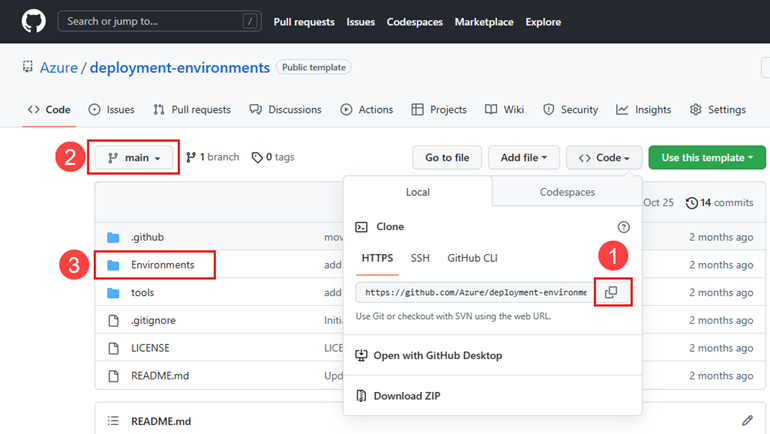Nuta
Dostęp do tej strony wymaga autoryzacji. Możesz spróbować się zalogować lub zmienić katalog.
Dostęp do tej strony wymaga autoryzacji. Możesz spróbować zmienić katalogi.
W tym przewodniku Szybki start utworzysz i skonfigurujesz centrum deweloperskie w środowiskach wdrażania platformy Azure.
Zespół inżynierów platformy zwykle konfiguruje centrum deweloperskie, dołącza wykazy zewnętrzne do centrum deweloperów, tworzy projekty i zapewnia dostęp do zespołów programistycznych. Zespoły programistyczne mogą następnie tworzyć środowiska przy użyciu definicji środowiska , łączyć się z poszczególnymi zasobami i wdrażać aplikacje.
Wymagania wstępne
| Kategoria | Wymagania |
|---|---|
| Błękit | - Subskrypcja platformy Azure . — Rola kontroli dostępu oparta na rolach platformy Azure, która ma uprawnienia do tworzenia zasobów w subskrypcji i zarządzania nimi, takich jak Współautor lub Właściciel. - Rozszerzenie DevCenter CLI platformy Azure. |
| GitHub | Konto usługi GitHub i osobisty token dostępu z dostępem do repozytorium. |
Tworzenie centrum deweloperskiego
Aby utworzyć i skonfigurować centrum deweloperskie w środowiskach wdrażania platformy Azure:
Zaloguj się do Azure CLI.
az loginZainstaluj rozszerzenie devcenter interfejsu wiersza polecenia platformy Azure.
az extension add --name devcenter --upgradeSkonfiguruj domyślną subskrypcję jako subskrypcję, w której chcesz utworzyć centrum deweloperów:
az account set --subscription <subscriptionName>Skonfiguruj domyślną lokalizację, w której chcesz utworzyć centrum deweloperskie. Upewnij się, że wybrano region obsługujący środowiska wdrażania platformy Azure.
az configure --defaults location=eastusUtwórz grupę zasobów, w której chcesz utworzyć centrum deweloperów:
az group create -n <resourceGroupName>Skonfiguruj domyślną grupę zasobów jako utworzoną grupę zasobów:
az config set defaults.group=<resourceGroupName>Utwórz centrum deweloperskie:
az devcenter admin devcenter create -n <devcenterName>Po kilku minutach dane wyjściowe wskazują, że centrum deweloperskie zostało utworzone:
{ "devCenterUri": "https://...", "id": "/subscriptions/.../<devcenterName>", "location": "eastus", "name": "<devcenter name>", "provisioningState": "Succeeded", "resourceGroup": "<resourceGroupName>", "systemData": { "createdAt": "...", "createdBy": "...", ... }, "type": "microsoft.devcenter/devcenters" }
Uwaga
Aby wyświetlić więcej szczegółów na temat dowolnego polecenia, dopuszczalnych argumentów i przykładów, możesz użyć --help. Na przykład użyj polecenia az devcenter admin devcenter create --help , aby wyświetlić więcej szczegółów dotyczących tworzenia centrum deweloperskiego.
Dodawanie osobistego tokenu dostępu do usługi Azure Key Vault
Potrzebujesz usługi Azure Key Vault do przechowywania osobistego tokenu dostępu usługi GitHub używanego do udzielania dostępu platformy Azure do repozytorium GitHub.
Utwórz magazyn kluczy
# Use a globally unique name az keyvault create -n <keyvaultName>Uwaga
Może wystąpić następujący błąd:
Code: VaultAlreadyExists Message: The vault name 'kv-devcenter' is already in use. Vault names are globally unique so it is possible that the name is already taken.Musisz użyć globalnie unikalnej nazwy magazynu kluczy.Przypisz sobie rolę Zarządzającego tajemnicami w usłudze Key Vault w ramach RBAC:
az role assignment create --assignee <YourPrincipalId> --role "Key Vault Secrets Officer" --scope /subscriptions/<YourSubscriptionId>/resourceGroups/<YourResourceGroupName>/providers/Microsoft.KeyVault/vaults/<YourKeyVaultName>Dodaj token PAT z GitHub do usługi Key Vault jako tajemnicę:
az keyvault secret set --vault-name <keyvaultName> --name GHPAT --value <personalAccessToken>
Dołącz tożsamość do centrum programistów
Po utworzeniu centrum deweloperskiego przypisz tożsamość do centrum deweloperskiego. Można dołączyć tożsamość zarządzaną przypisaną przez system lub tożsamość zarządzaną przypisaną przez użytkownika. Aby uzyskać informacje, zobacz Dodawanie tożsamości zarządzanej.
W tym szybkim wprowadzeniu skonfigurujesz tożsamość zarządzaną przypisaną przez system dla centrum deweloperskiego.
Załącz tożsamość zarządzaną przypisaną przez system
Dołącz tożsamość zarządzaną przypisaną przez system do centrum deweloperów:
az devcenter admin devcenter update -n <devcenterName> --identity-type SystemAssigned
Udziel przypisanej przez system tożsamości zarządzanej dostępu do tajemnicy magazynu kluczy
Upewnij się, że tożsamość ma dostęp do tajemnicy w magazynie kluczy, która zawiera GitHub PAT w celu uzyskania dostępu do repozytorium. Magazyny kluczy obsługują dwie metody dostępu: kontrolę dostępu opartą na rolach platformy Azure (RBAC) oraz politykę dostępu do magazynu. W tym szybkim przewodniku użyjesz systemu kontroli dostępu opartego na rolach:
az role assignment create --role "Key Vault Secrets Officer" --assignee <devCenterManagedIdentityObjectID> --scope /subscriptions/<subscriptionID>/resourcegroups/<resourceGroupName>/providers/Microsoft.KeyVault/vaults/<keyVaultName>
Dodaj katalog do centrum deweloperów
Środowiska wdrażania platformy Azure obsługują dołączanie repozytoriów usługi Azure DevOps i repozytoriów GitHub. Zestaw wyselekcjonowanych szablonów IaC można przechowywać w repozytorium. Dołączanie repozytorium do centrum deweloperów jako katalogu zapewnia zespołom deweloperów dostęp do szablonów i umożliwia im szybkie tworzenie spójnych środowisk.
W tym przewodniku szybkiego startu dołączysz repozytorium GitHub zawierające przykłady utworzone i obsługiwane przez zespół ds. środowisk wdrożeniowych Azure.
Aby dodać wykaz do centrum programistów, należy najpierw zebrać pewne informacje.
Zbieranie informacji o repozytorium GitHub
Aby dodać wykaz, należy określić adres URL repozytorium GitHub, gałąź i folder zawierający definicje środowiska. Możesz zebrać te dane przed rozpoczęciem procesu dodawania katalogu do centrum dla deweloperów.
Możesz użyć tego przykładowego wykazu jako repozytorium. Utwórz rozwidlenie repozytorium w celu wykonania następujących kroków.
Wskazówka
Jeśli dołączasz repozytorium usługi Azure DevOps, wykonaj następujące kroki: Uzyskiwanie adresu URL klonowania repozytorium Usługi Azure DevOps.
Przejdź do repozytorium, wybierz pozycję <> Kod, a następnie skopiuj adres URL klonowania.
Zanotuj gałąź, w której pracujesz.
Zanotuj folder zawierający definicje środowiska.
Dodaj katalog do centrum deweloperów
Pobierz tajny identyfikator:
$SECRETID = az keyvault secret show --vault-name <keyvaultName> --name GHPAT --query id -o tsv Write-Output $SECRETIDDodaj wykaz:
# Sample catalog example $REPO_URL = "<clone URL that you copied earlier>" az devcenter admin catalog create --git-hub path="/Environments" branch="main" secret-identifier=$SECRETID uri=$REPO_URL -n <catalogName> -d <devcenterName>Upewnij się, że wykaz został pomyślnie dodany i zsynchronizowany:
az devcenter admin catalog list -d <devcenterName> -o table
Tworzenie typu środowiska
Użyj typu środowiska, aby ułatwić definiowanie różnych typów środowisk, które mogą być wdrażane przez zespoły programistyczne. Dla każdego typu środowiska można zastosować różne ustawienia.
Utwórz typ środowiska:
az devcenter admin environment-type create -d <devcenterName> -n <environmentTypeName>Upewnij się, że typ środowiska został utworzony:
az devcenter admin environment-type list -d <devcenterName> -o table
Następny krok
W tym Szybkim Starcie utworzyłeś centrum deweloperskie i skonfigurowałeś je przy użyciu tożsamości, katalogu oraz typu środowiska. Aby dowiedzieć się, jak utworzyć i skonfigurować projekt, przejdź do następnego przewodnika szybkiego startu: